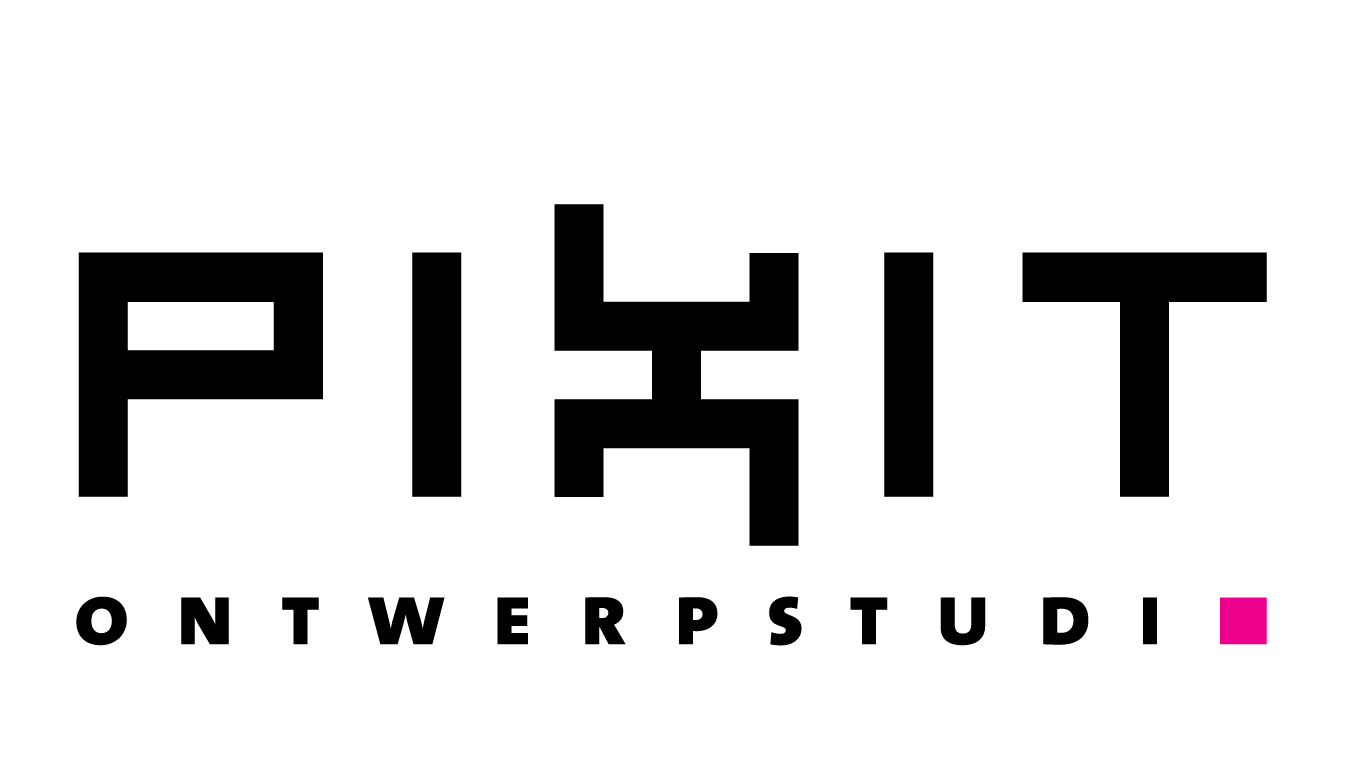
PIXIT Ontwerpstudio: specialist in het vertalen van wensen in beeld en vormgeving.
PIXIT Ontwerpstudio
Mail-hulp
Je kunt op je webmail inloggen op de volgende manier:
http://www.domeinnaam.nl/webmail
Je krijgt nu het inlogscherm te zien van Roundcube
Je kunt hier inloggen met dezelfde gegevens waarmee je inlogt op je mail
Login: naam@domeinnaam.nl
Password: wachtwoord
Je hebt van ons een mail ontvangen met daarin de inloggegevens van je mailadres.
Dat ziet er zo uit:
Login: naam@domeinnaam.nl
Password: **********
popserver: mail.domeinnaam.nl (dus NIET pop.domeinnaam.nl)
smtpserver: smtp server van je internetprovider** of
smtpserver: mail.domeinnaam.nl (dus NIET smtp.domeinnaam.nl)
** de meeste internetproviders staan het niet toe dat je een andere smtpserver gebruikt dan die van de provider, om spam te voorkomen. Als het niet lukt om je smtp (het verzenden van mail) in te stellen, neem dan contact op met je internetprovider.
Opmerking:
- Het instellen van je mail verschilt per mailprogramma en OS (Apple, Windows of Linux). Daarom kunnen wij geen support leveren per programma. Informatie hierover vind je makkelijk via Google (zoek met programmanaam én versie!!)
- Je kunt bij het instellen van je te ontvangen mail kiezen tussen pop3 of imap. Kies op je laptop of PC voor pop3 en op smartphones en tablets voor imap. Bij het instellen van Outlook is het van belang dat je onder 'geavanceerd' het vinkje verwijderd bij 'mail bewaren op de server' hiermee voorkom je dat je mailbox vol raakt.
LET OP: bij iedere update van Outlook wordt dit vinkje (helaas) weer aan gezet.
De uitgaande mailserver vereist sinds kort authenticatie.
Controleer de volgende instellingen
Mail voor MAC OSX
- Open Mail. Selecteer onder het menu 'Bestand' (File) de optie 'Voorkeuren' (Preferences).
- Klik op Accounts en selecteer het betreffende account.
- Klik op de knop 'Serverinstellingen' (Serversettings).
- Vul bij 'Gebruikersnaam' (Username) uw loginnaam in en bij 'Wachtwoord' (Password) uw wachtwoord.
- Klik op 'OK'. Kies er vervolgens voor om de gewijzigde instellingen op te slaan.
Voor Outlook / Windows Live mail
- Selecteer bij het menu 'Extra' (Tools) de optie 'E-mailaccounts' (Mailaccounts).
- Selecteer de optie 'Bestaande e-mailaccounts weergeven of wijzigen' en klik op 'Volgende' (Next).
- Selecteer uw emailaccount en klik op 'Wijzigen...' (Change). Klik op de knop 'Meer instellingen...' (More Settings...).
- Selecteer het tabblad 'Server voor uitgaande e-mail' (Outgoing Server).
- Vink 'Voor de server voor uitgaande e-mail (SMTP) is verificatie vereist' (My Outgoing server (SMTP) requires authentication) aan.
- Vink de optie 'Dezelfde instellingen gebruiken als voor inkomende e-mail' (Use same settings as my incoming mailserver) aan.
- Klik op 'OK'. Klik op 'Volgende ' (Next) en dan op 'Voltooien' (Finish).
Uitgaande mail zal nu weer werken
Klik na het inloggen rechtboven op 'instellingen' en dan in het linkermenu op 'wachtwoord'
Aan de linkerkant van het scherm zie je alle mappen van je mailbox.
Soms staat er bij een mapnaam ook een + (plusje). Als je daar op klikt verschijnen en nog meer mappen. Je kunt hier makkelijk je mappen opschonen. Selecteer de mail die je wilt verwijderen en klik bovenaan
op het prullenbak icoon. Als je al je mappen hebt opgeschoond, leeg dan je prullenbak. Pas dan is de mail echt verwijderd.
Apple Mail instellen
Je kunt de Apple mail op de volgende manier instellen:
Deze pagina doorloopt de stappen: https://support.apple.com/nl-nl/HT203995
1. Kies voor "Voeg andere Mail-account toe"
2. Kies voor POP3
3. Server inkomende mail: mail.<jouwdomein> (vb. mail.pixit.nl)
4. Gebruikersnaam: info@<jouwdomein>
5. Wachtwoord: <wachtwoord>
6. Poort: 993, kies voor identiteitscontrole wachtwoord, SSL
7. Server uitgaande mail: mail.<jouwdomein>
8. Gebruikersnaam: info@<jouwdomein>
9. Wachtwoord: <wachtwoord>, kies voor identiteitscontrole wachtwoord, SSL
10. Poort: 465
Wat te doen bij een te volle mailbox:
Oplossing 1
Klik bij de accountinstellingen van je mailprogramma op de knop geavanceerd/extra.
Ga vervolgens naar de optie: ‘Berichten op de server laten staan gedurende ..x.. dagen’. Bij deze optie blijft een kopie van een e-mail op de server bewaard, zodat je mailbox langzaam volloopt. Deactiveer deze optie. Als je daarna opnieuw je e-mail ophaalt, zullen alle oude berichten van de server verwijderd worden.
Oplossing 2
Een andere optie is om handmatig berichten uit de mailbox te verwijderen via webmail. Inloggen via webmail gaat als volgt: ga naar http://www.[jouwdomeinnaam].nl/webmail en log in met je volledige e-mailadres als gebruikersnaam en vervolgens je wachtwoord.
Let op: ook de mappen SENT items, DRAFTS en VERWIJDERDE items in de mailbox kunnen vol zitten, zeker als je vaak grote attachments verstuurt.
Oplossing 3
Als je vaak grote bestanden mailt is een alternatieve oplossing om een Gmail-account aan te maken. Gmail (voluit Google Mail) is een gratis e-maildienst van Google, met meer dan 7 GB opslagruimte per gebruiker.
Daarnaast kan PIXIT Ontwerpstudio (tegen bijbetaling) de ruimte van je mailbox vergroten.